如何在WPS打开Excel备份文档
WPS是一款功能强大的办公软件,支持多种类型文档,有些用户想知道如何在WPS打开Excel备份文档,接下来小编就给大家介绍一下具体的操作步找。
具体如下:
1. 首先第一步用WPS打开电脑中的Excel文档。

2. 第二步进入文档后,根据下图箭头所指,点击左上角【文件】选项。

3. 第三步在弹出的菜单栏中,根据下图所示,点击【备份与恢复】选项。

4. 第四步在右侧页面中,根据下图所示,点击【备份中心】选项。
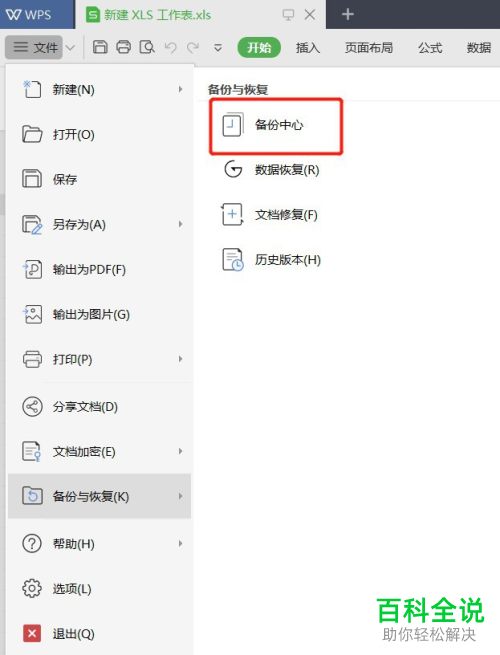
5. 第五步打开【备份中心】窗口后,根据下图箭头所指,点击左侧【本地备份】选项。

6. 第六步在右侧页面中,根据下图所示,找到需要恢复的Excel文档。

7. 最后按照需求选择文档对应的时间点,根据下图所示,点击【打开】图标,这样就成功打开备份文档。
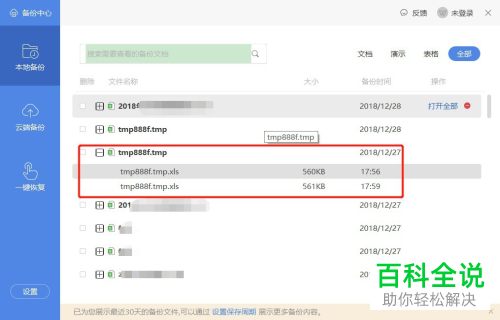
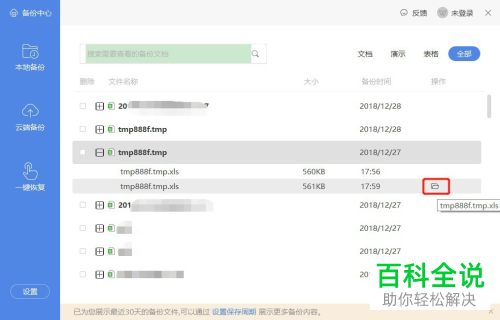

以上就是如何在WPS打开Excel备份文档的方法。
赞 (0)

